Cómo eliminar la búsqueda de Windows 10 desde el panel de tareas
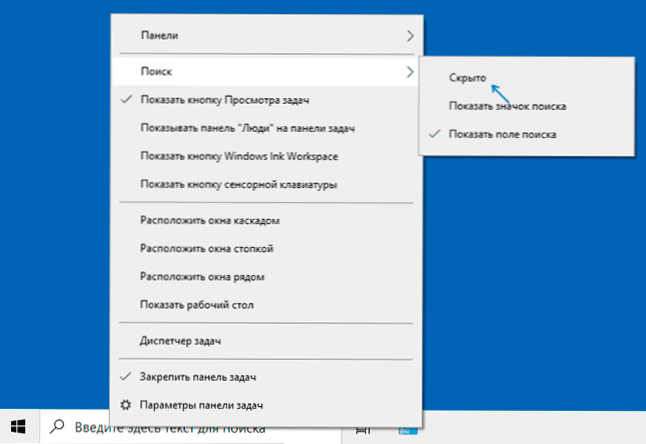
- 1055
- 303
- Elsa Navarro
A pesar del hecho de que, en mi opinión, la búsqueda en Windows 10 es una de las funciones más necesarias y útiles, muchos usuarios no están de acuerdo con esto y desean deshabilitar la línea o el icono de búsqueda de Windows 10.
En estas instrucciones simples para usuarios novatos sobre cómo eliminar la búsqueda del panel de tareas de Windows 10, así como sobre algunas configuraciones adicionales que pueden ser útiles si no la usa. También puede ser útil: qué hacer si Windows 10 Search no funciona.
- Cómo deshabilitar el panel de búsqueda de Windows 10 en la barra de tareas
- Instrucción de video
Desconecte la visualización de la línea de búsqueda en la barra de tareas
Para eliminar la búsqueda de Windows 10 del panel de tareas, dos clics del mouse son suficientes:
- Presione con el botón derecho del mouse en el campo de búsqueda o en un lugar vacío de la barra de tareas.
- En la sección "Buscar", seleccione "Vida".
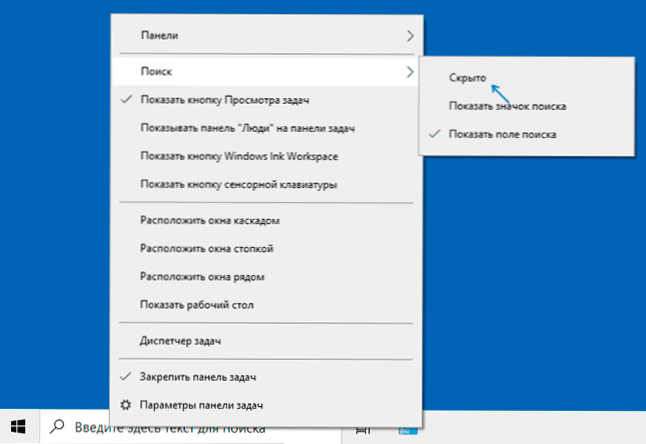
Inmediatamente después de esto, el panel de búsqueda dejará de mostrar - listo.
Si necesita eliminar algo más de los íconos del sistema, también puede hacerlo en el menú contextual de la barra de tareas (por ejemplo, desactive el elemento de presentación de "Mostrar tareas"), y los iconos en las notificaciones de la derecha pueden ser Desconectado en el "campo de notificaciones" en los parámetros paneles de tareas (punto inferior del mismo menú).
Si no planea usar la búsqueda de Windows 10 en el futuro, puede tener sentido desactivar la indexación, para esto:
- Vaya al panel de control (con la búsqueda desconectada, esto se puede hacer de esta manera: presione las teclas Win+R, ingrese el control y presione Entrar). En el campo "Ver" en el panel de control superior derecho, configure las "categorías" en "iconos".
- Abra el elemento "Parámetros de indexación".
- Haga clic en "Cambiar" y desactive todas las ubicaciones incluidas en la indexación.
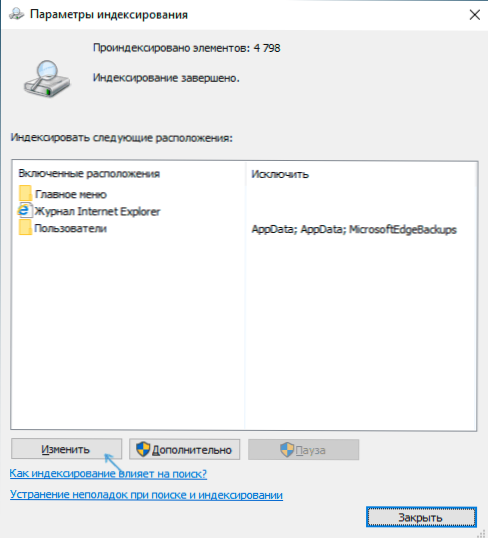
- También en el conductor puede abrir las propiedades de los discos locales y eliminar las marcas "Permitir indexar el contenido de los archivos en este disco además de las propiedades del archivo".
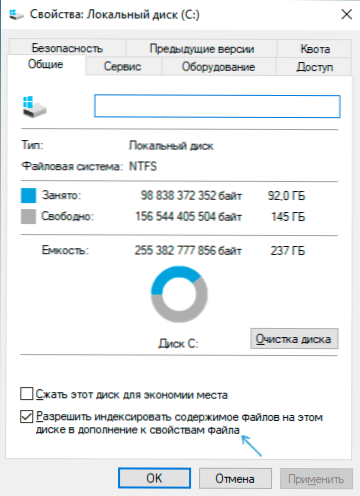
Más detalles sobre el tema: Cómo deshabilitar la indexación en Windows 10.
Instrucción de video
Espero que todo esté claro y se logró el objetivo. Sin embargo, una vez más: recomiendo usar la búsqueda de Windows 10: esto es conveniente y elimina la necesidad de buscar un elemento del sistema en particular, que a menudo es útil para los usuarios principiantes.
- « Los mejores editores de video gratuitos
- Sin fin de esperar para descargar en el mercado de play en Android cómo solucionarlo »

